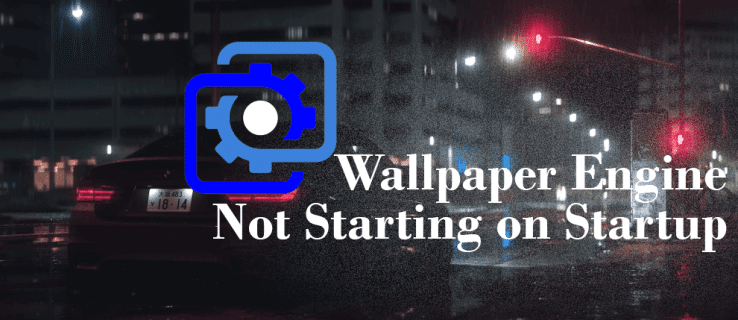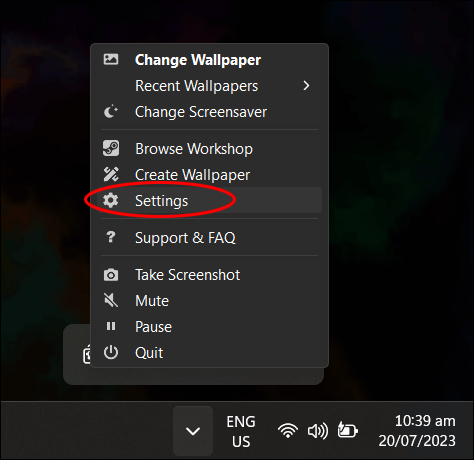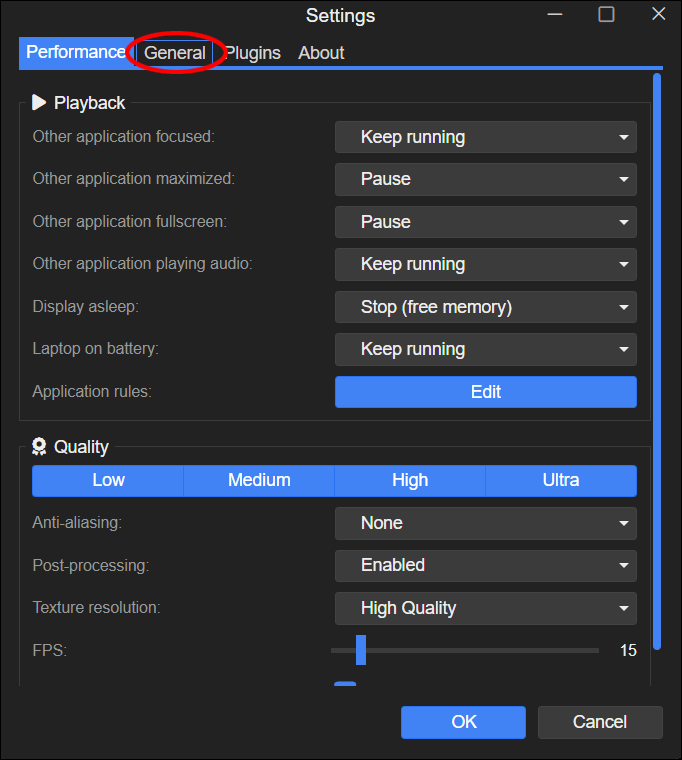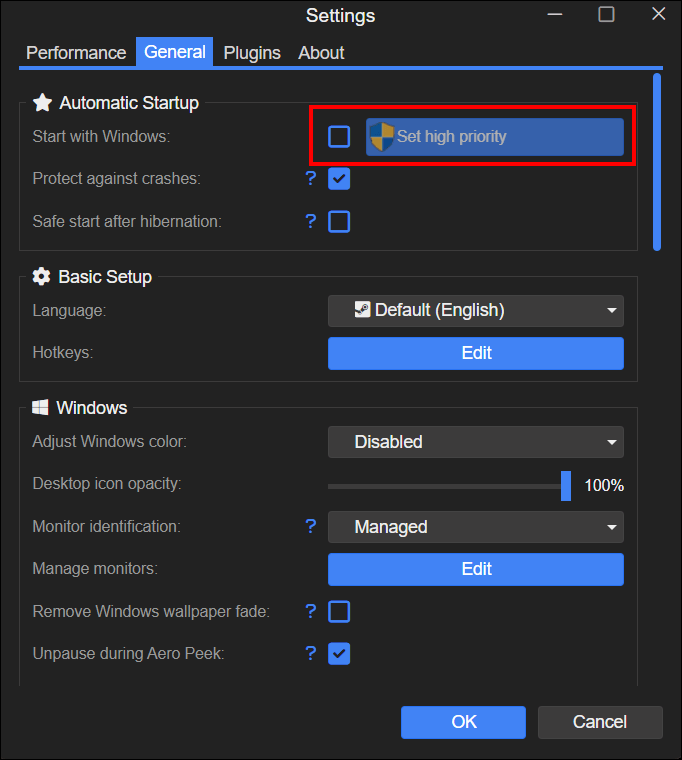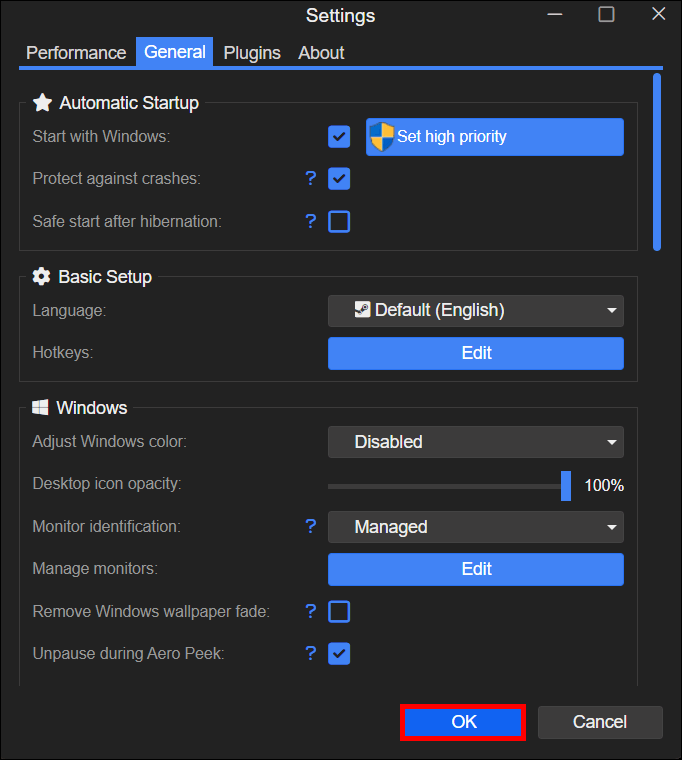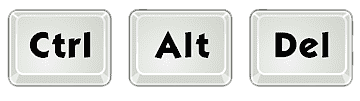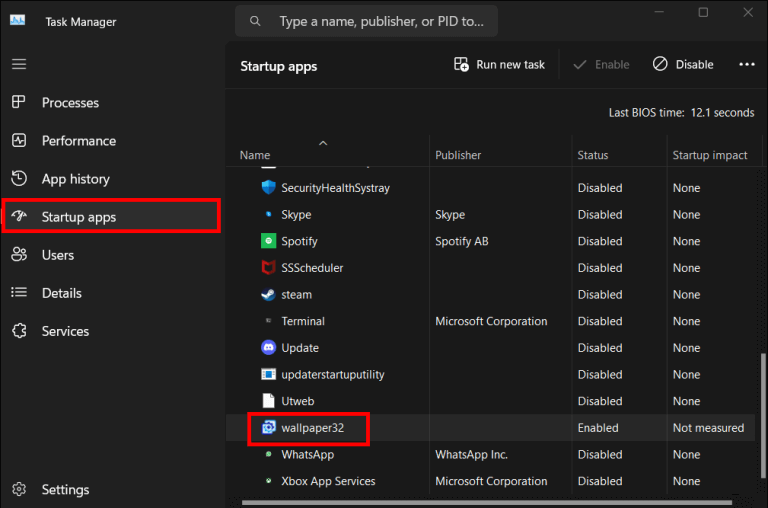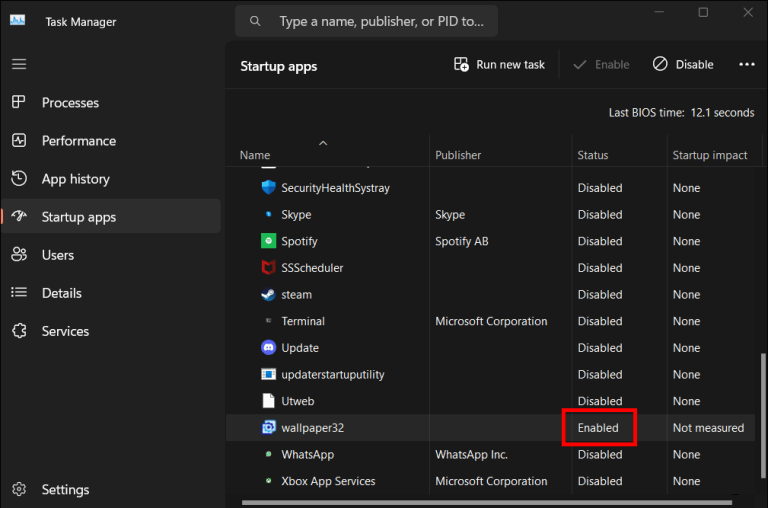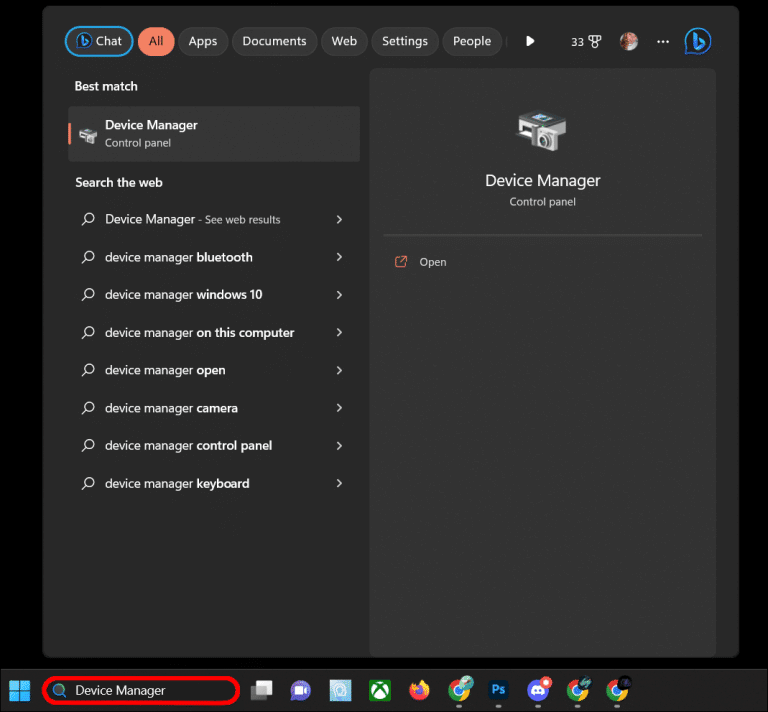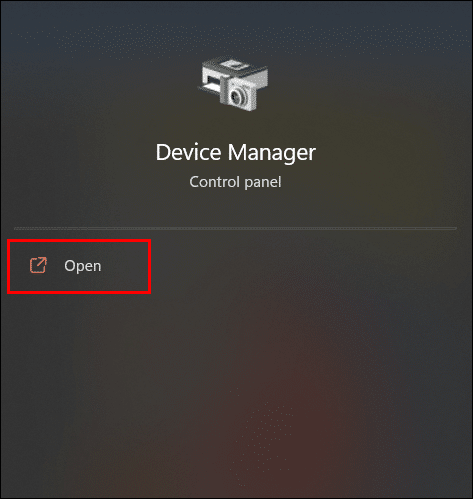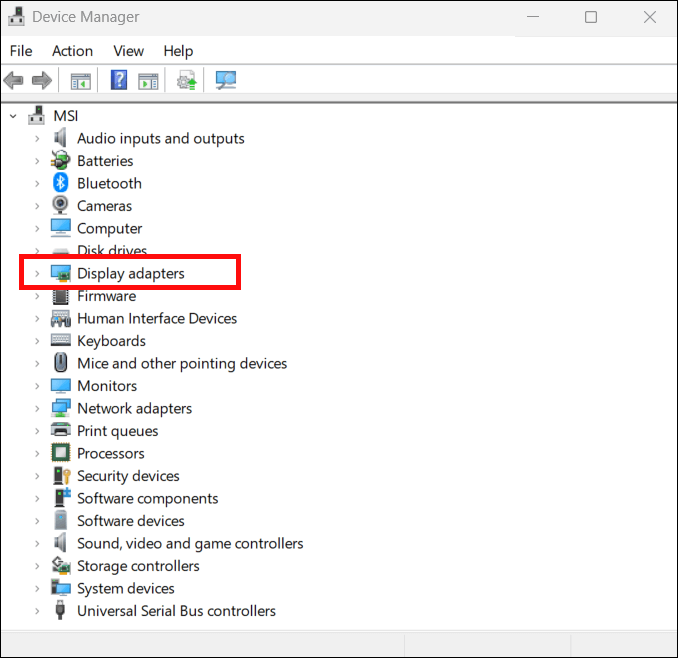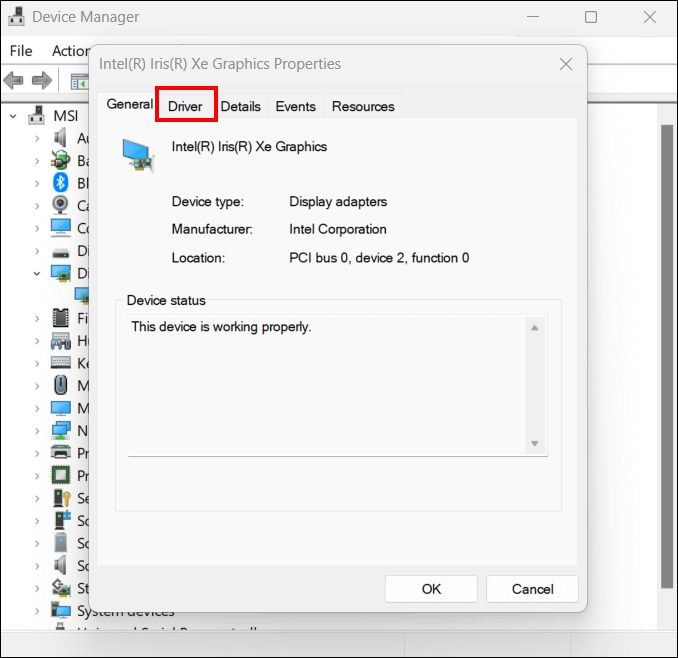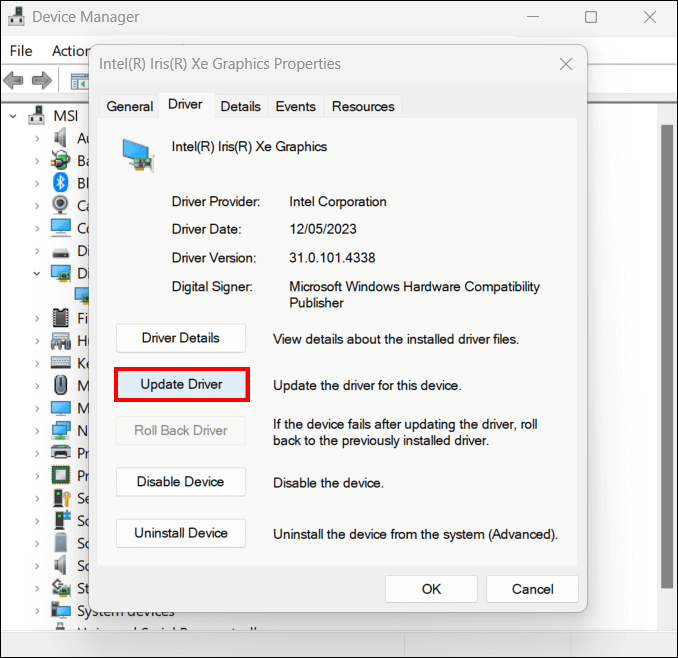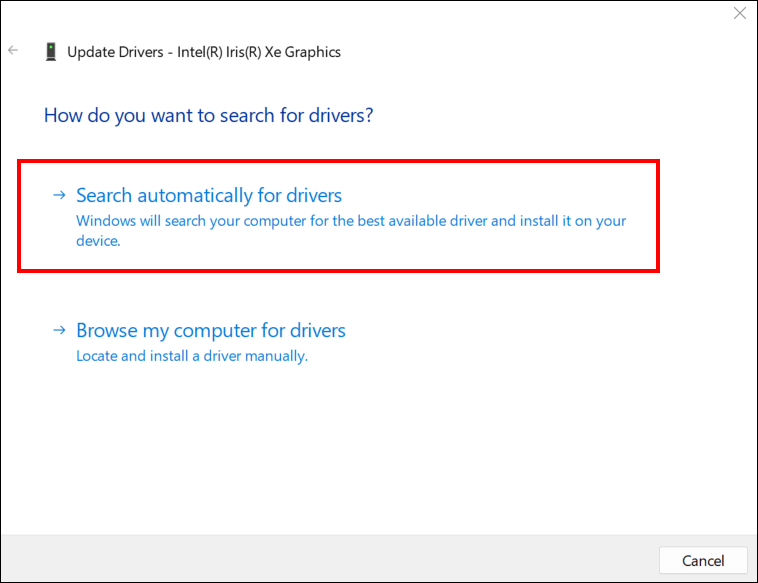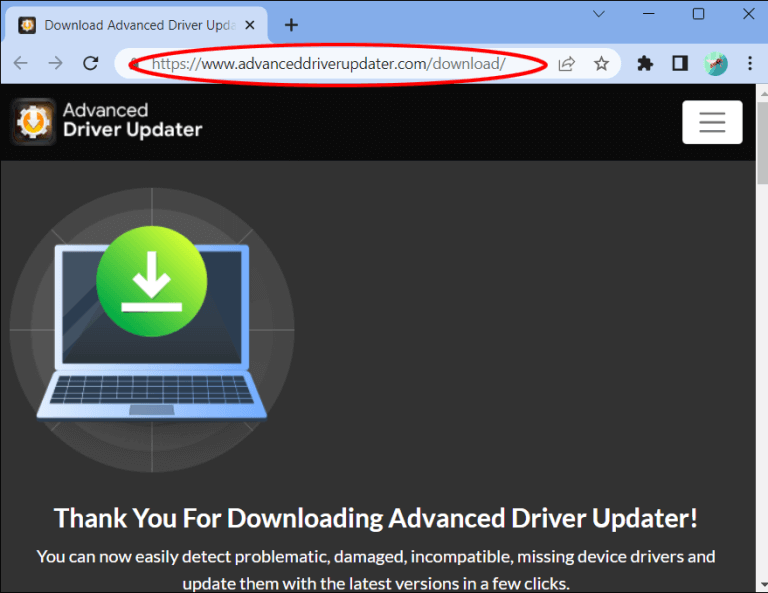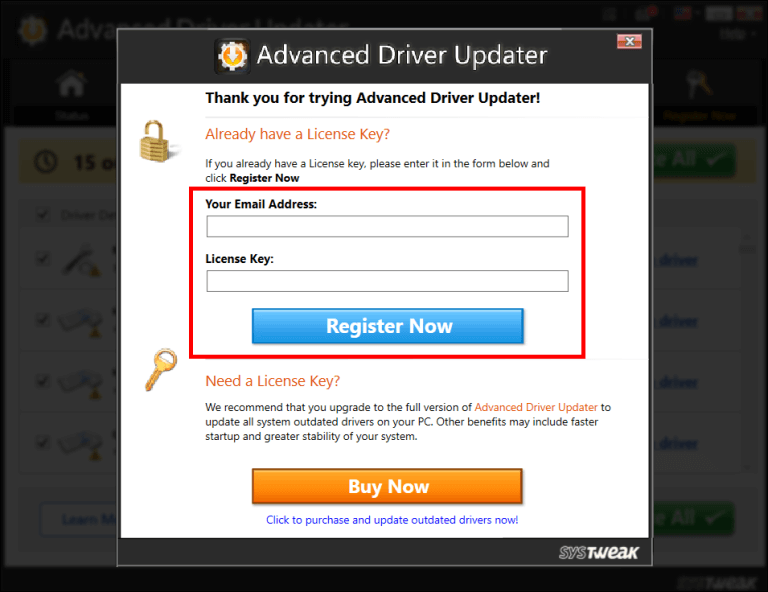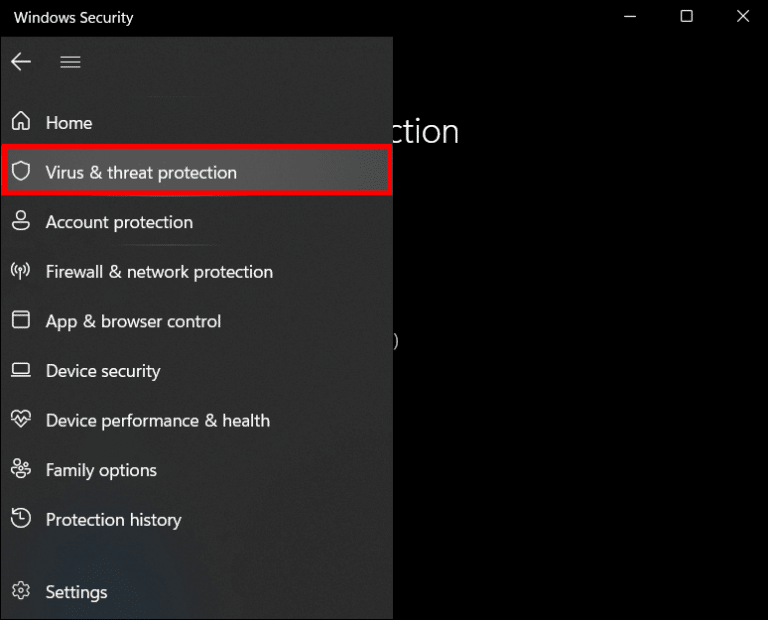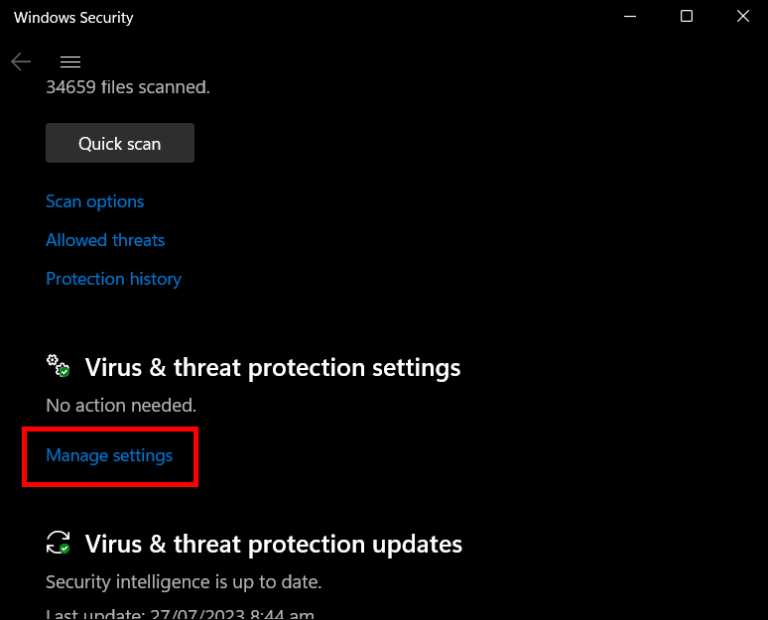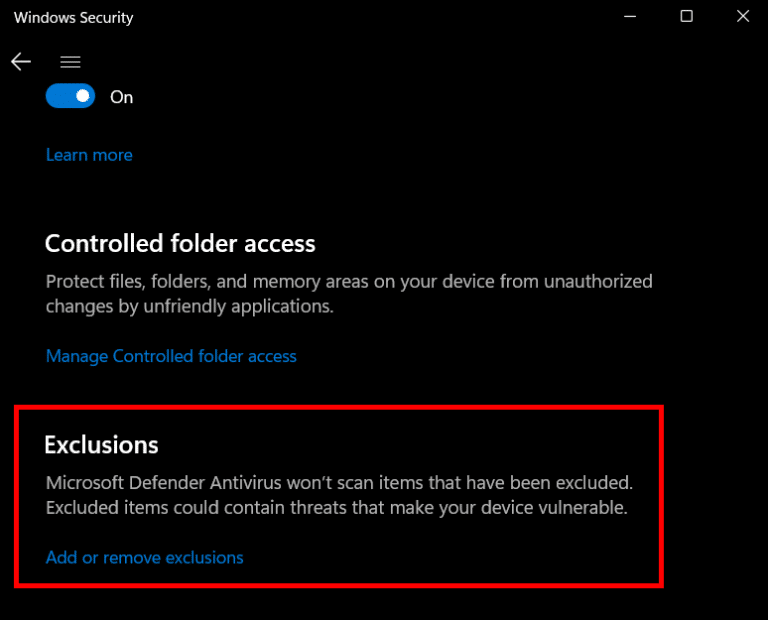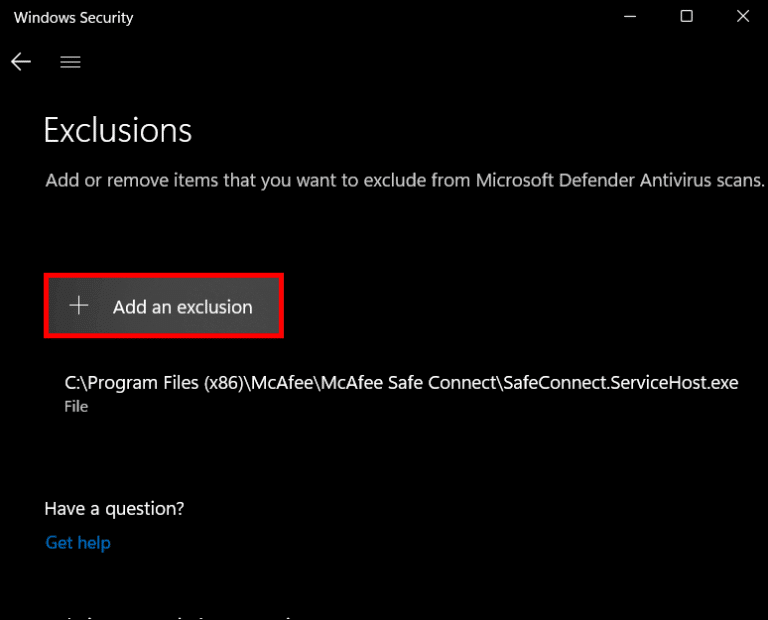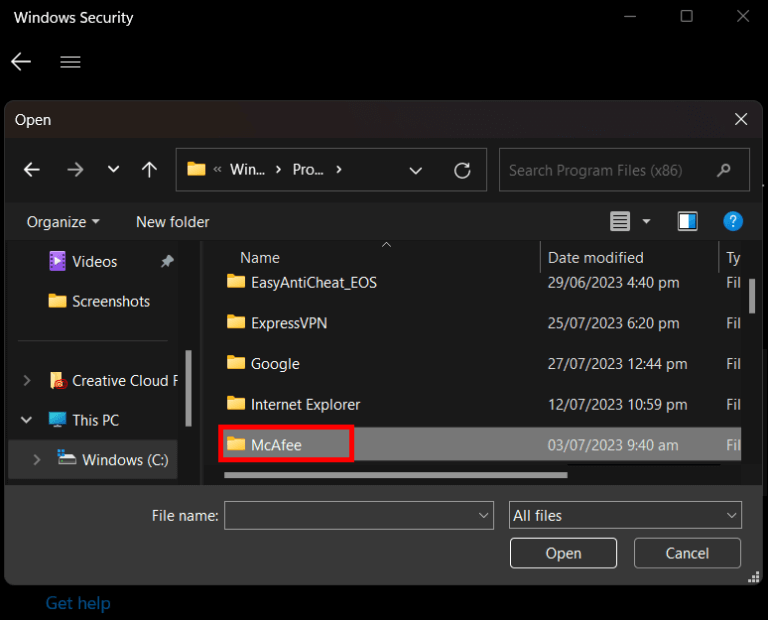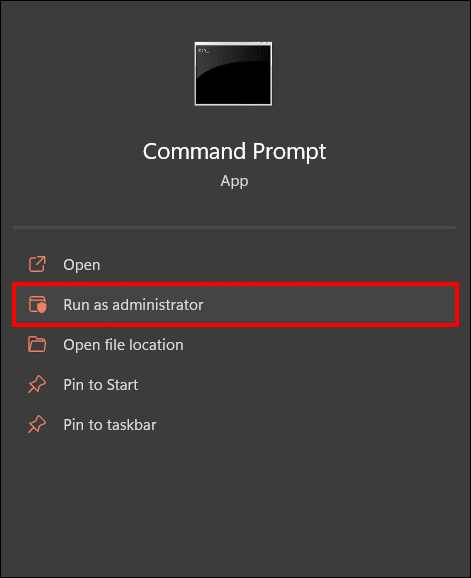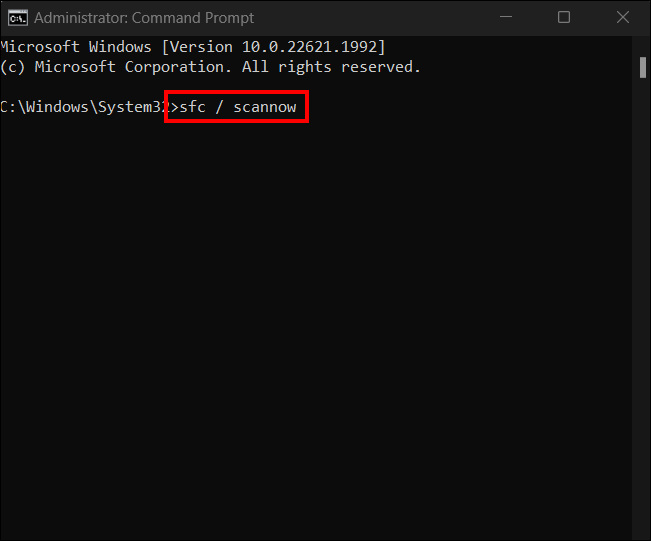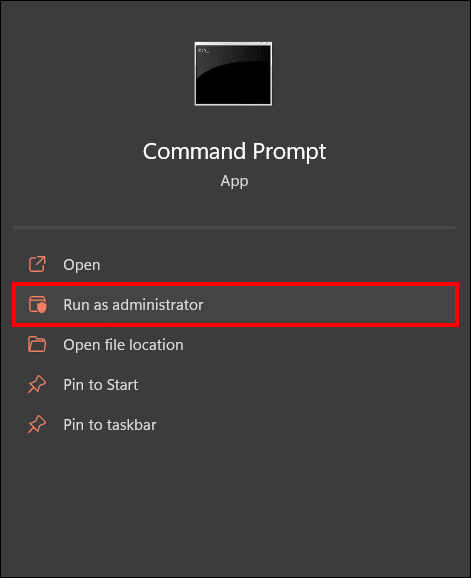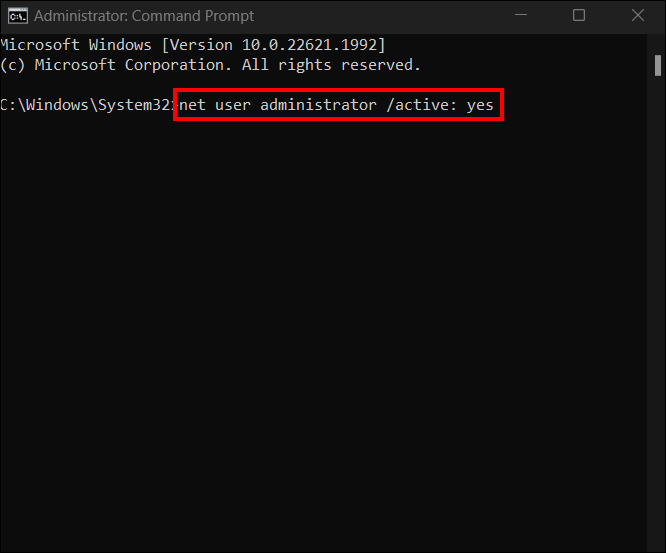Comment réparer Wallpaper Engine ne démarre pas au démarrage
Les papiers peints aident à transmettre votre personnalité et à briser la monotonie lorsque vous travaillez ou jouez. Mais les systèmes censés permettre des transitions Le fond automatiquement peut échouer. Heureusement, il existe plusieurs façons de résoudre le problème du refus de démarrage de Wallpaper Engine. Dans cet article, nous vous dirons tout ce que vous devez savoir sur la façon de réparer Wallpaper Engine qui ne démarre pas au démarrage.
Configurer les paramètres de Wallpaper Engine
L'une des raisons pour lesquelles Wallpaper Engine ne démarre pas automatiquement au démarrage est que les paramètres ne sont pas activés sur votre ordinateur. Voici comment activer ces paramètres :
- Ouvert Paramètres du moteur de papier peint.
- Cliquez sur l'onglet Accueil "An".
- Cliquez sur l'onglet Accueil "définir une priorité élevée" À côté de "Commence avec windows" dans la rubrique Divers.
- Cliquez Ok Pour terminer la configuration.
L'activation de ces paramètres garantira que le moteur de papier peint démarre simultanément dès que vous allumez votre ordinateur. En termes simples, il fonctionnera en tant que service Windows. C'est la méthode la plus simple que vous puissiez utiliser pour lancer le moteur de papier peint au démarrage de votre ordinateur.
Utilisez la barre des tâches
Si votre Wallpaper Engine refuse toujours de démarrer automatiquement même après avoir activé ses paramètres, vous pouvez essayer d'utiliser le gestionnaire de tâches. Suivez ces étapes pour vérifier le moteur de papier peint :
- Allumer Gestionnaire des tâches de Windows Cliquez sur Ctrl + Alt + Suppr.
- Cliquez sur l'onglet Accueil "Commencez" Et chercher "fond d'écran32".
- Vérifiez que le statut est défini sur "Peut-être" , s'il n'est pas configuré.
Si Wallpaper Engine ne démarre toujours pas automatiquement, désactivez l'option "Commence avec windows" Et redémarrez votre ordinateur pour vérifier si le problème est résolu.
Mettez à jour le pilote graphique sur votre ordinateur
Un pilote graphique obsolète peut affecter le bon fonctionnement de votre Wallpaper Engine en le faisant planter. Vous pouvez mettre à jour manuellement le pilote graphique à l'aide du Gestionnaire de périphériques ou à l'aide de solutions tierces.
Voici comment mettre à jour manuellement le pilote graphique à l'aide du Gestionnaire de périphériques :
- je cherche "Gestionnaire de périphériques" Utilisation Fenêtre de recherche Au Barre des tâches.
- Ouvert «Gestion des appareils» En double-cliquant sur icône.
- Sélectionner Prises d'écran Et clic droit GPU Votre propre.
- Sélectionner "Propriétés" Et sélectionnez l'onglet "Système opérateur" Sous Propriétés de votre GPU.
- Cliquez Mise à jour du pilote.
- Sélectionner "Rechercher automatiquement les pilotes" dans la revendication apparente.
- Cliquez Dernière mise à jour pour le pilote de la liste à installer.
Si Windows ne trouve aucune mise à jour, votre pilote est déjà à jour. Mais vous pouvez également exécuter Windows Update ou vérifier le site Web du fabricant pour vous en assurer.
Vous pouvez également mettre à jour votre pilote graphique à l'aide de Advanced Driver Updater. Ce processus est beaucoup plus simple et rapide. Voici comment procéder :
- Téléchargez et installez Advanced Driver Updater
- Créez et enregistrez un compte.
- Cliquez sur le bouton "Démarrez la numérisation maintenant".
- Trouvez votre pilote graphique dans la liste scannée. S'il est obsolète, vous aurez une option "Mettre à jour le pilote" à côté de la section Statut.
- Cliquez Mise à jour du pilote
Configurez votre antivirus
Un logiciel antivirus peut empêcher l'exécution de Wallpaper Engine. Windows Defender ou une application tierce peut être le coupable. Voici comment désactiver le moteur de papier peint à l'aide de Windows Defender :
- Ouvrez votre logiciel antivirus et cliquez sur configuration "Protection contre les virus et les menaces".
- Sélectionner "gérer les paramètres".
- Localiser "Des exceptions" Sous Paramètres administrateur.
- Sélectionner "Ajouter ou supprimer des inclusions".
- Cliquez "ajouter des inclusions" Et sélectionnez "Des dossiers".
- Choisissez l'emplacement où se trouve votre application antivirus et cliquez sur le fichier Wallpaper Engine pour terminer le processus.
- Windows Defender n'analysera pas votre Wallpaper Engine.
Utiliser l'outil Vérificateur des fichiers système
Des fichiers système corrompus peuvent également provoquer le blocage de Wallpaper Engine et l'empêcher de se lancer automatiquement lorsque vous démarrez votre ordinateur. L'utilisation de l'outil SFC peut vous aider à déterminer où se situe le problème et à le résoudre également.
Suivez ces étapes pour exécuter avec succès la commande SFC sur votre ordinateur :
- Rechercher dans "Invite de commandes" Au Barre de recherche Windows.
- Sélectionner "Exécuter en tant qu'administrateur" dans une application Invite de commandes.
- Apparaîtra Invite de commandes. Type sfc / scannow Et attendez que Windows lance l'analyse.
- Une fois l'analyse terminée, redémarrez Windows pour confirmer si Wallpaper Engine peut démarrer automatiquement.
Désinstaller et réinstaller Razer Synapse
Razer Synapse est connu pour augmenter le nombre d'images par seconde sur votre ordinateur. Ceci est particulièrement idéal pour les joueurs. Mais Razer peut faire planter Wallpaper Engine s'il n'est pas installé correctement.
Voici comment le faire correctement :
- Fermer Moteur de fond d'écran.
- Annuler Installer Razer Synapse Supprimez tous les fichiers qui s'y rapportent.
- je cherche Dernière mise à jour pour Razer Synapse et installez-le.
- Redémarrez votre appareil et vérifiez si le problème est résolu.
Vérifier les paramètres de l'administrateur
Il est important que vous vérifiiez vos paramètres d'administrateur pour confirmer si vous avez configuré par erreur le fichier Wallpaper Engine pour qu'il s'exécute en mode Administrateur uniquement. Parfois, ce paramètre peut être déclenché par une autre application. Si tel est le cas, vous devrez peut-être désactiver ce paramètre pour permettre à Wallpaper Engine de démarrer automatiquement. Vous pouvez le faire via l'application Invite de commandes.
Suivez ces étapes pour désactiver le mode "administrateur uniquement":
- Type "Invite de commandes" Dans la barre de recherche
- Sélectionner "Exécuter en tant qu'administrateur" sous la section d'invite de commande.
- Entrer administrateur utilisateur net / actif: oui à désactiver.
- Redémarrez votre ordinateur et redémarrez Wallpaper Engine.
Si toutes les options de dépannage échouent, vous pouvez toujours contacter l'équipe d'assistance technique de Wallpaper Engine via ce lien.
Questions fréquemment posées:
Q1 : Pourquoi le moteur de papier peint refuse-t-il de charger toutes les images de papier peint ?
Répondre: Si votre Wallpaper Engine refuse d'afficher toutes les images, c'est probablement le résultat d'un pilote graphique corrompu ou cela peut empêcher votre antivirus de fonctionner correctement.
Q2 : Le moteur de papier peint fonctionne-t-il sur les appareils mobiles ?
Répondre: Oui, vous pouvez utiliser Wallpaper Engine pour tous les appareils mobiles tant qu'ils n'utilisent aucun système antérieur à Android 8.1.
Q3 : Wallpaper Engine surcharge-t-il le CPU et la RAM ?
Répondre: Non, Wallpaper Engine s'exécute en arrière-plan et est conçu pour utiliser efficacement les ressources système. Cela garantit que le processeur et la RAM ne sont pas surchargés.
Q4 : Pourquoi vos fonds d'écran sont-ils statiques ?
Répondre: Wallpaper Engine mettra automatiquement en pause tous les fonds d'écran en cours d'exécution si vous maximisez les fenêtres ouvertes. Il peut continuer à fonctionner correctement une fois que vous avez réduit en plein écran.
Illuminez votre bureau avec le moteur de papier peint
Wallpaper Engine vous offre des fonds d'écran immersifs et dynamiques à apprécier lorsque vous utilisez votre ordinateur. Mais il peut parfois refuser de démarrer automatiquement ce qui peut être gênant pour les utilisateurs. L'utilisation des méthodes décrites dans cet article vous aidera à identifier et à résoudre les problèmes susceptibles d'empêcher Wallpaper Engine de s'exécuter au démarrage.
Avez-vous déjà eu des problèmes avec Wallpaper Engine qui ne démarre pas au démarrage ? Si oui, avez-vous utilisé l'un des trucs et astuces de cet article ? Faites-nous savoir dans la section commentaires ci-dessous.